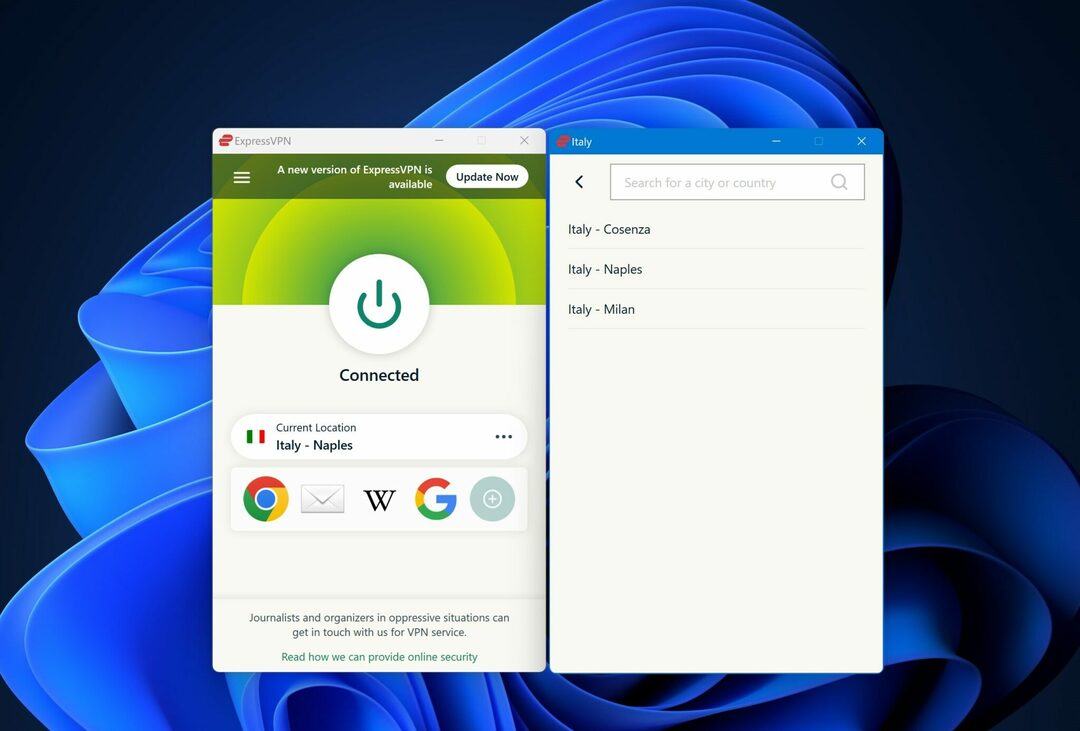- NET HELPMSG 2182 შეცდომა გამოჩნდება პრობლემების გამო ფონი ინტელექტუალური ტრანსფერი მომსახურება, რაც ეხმარება განახლებაგადმოწერა დან Microsoft სერვერები.
- იმისათვის, რომ იპოვოთ მასში გამოსავალი, შეგიძლიათ სცადოთ აწარმოოთ გამოყოფილი Windows- ის პრობლემური პროგრამა.
- თუ BITS სერვისის პრობლემა იწვევს NET HELPMSG 2182 შეცდომას, გადააყენეთ Store cache.
- ასევე შეგიძლიათ სცადოთ გადატვირთოთ Windows Update ინსტრუმენტი, ამ პრობლემის მოსაგვარებლად.

- ჩამოტვირთეთ Restoro PC Repair Tool რომელსაც გააჩნია დაპატენტებული ტექნოლოგიები (პატენტი ხელმისაწვდომია) აქ).
- დააჭირეთ დაიწყეთ სკანირება Windows– ის პრობლემების მოსაძებნად, რომლებიც შეიძლება კომპიუტერის პრობლემებს იწვევს.
- დააჭირეთ შეკეთება ყველა თქვენი კომპიუტერის უსაფრთხოებასა და მუშაობაზე გავლენის მოსაგვარებლად
- Restoro გადმოწერილია 0 მკითხველი ამ თვეში.
NET HELPMSG 2182 შეცდომა წარმოიშობა ზოგიერთი მომხმარებლისთვის განახლების მცდელობისას ვინდოუსი 10 ან დააინსტალირეთ ახალი MS Store აპები.
Სავსე შეცდომის შეტყობინება აცხადებს პრობლემა BITS სერვისთან დაკავშირებით: მოთხოვნილი მომსახურება უკვე დაწყებულია. დამატებითი დახმარება შეგიძლიათ ნახოთ NET HELPMSG 2182.
ამრიგად, ეს საკითხი ჩვეულებრივ ეხება BITS- ს (Background Intelligent Transfer Service), რომელიც ეხმარება განახლებულ გადმოწერებს Microsoft სერვერები.
NET HELPMSG 2182 შეცდომის გაჩენისას მომხმარებლებს არ შეუძლიათ Windows აპების ან განახლებების მიღება. ამასთან, თუ ამ საკითხს წააწყდით, გამოიყენეთ ჩვენი გადაწყვეტილებები და მოაგვარეთ ეს პრობლემა.
როგორ დავაფიქსიროთ NET HELPMSG 2182 შეცდომა Windows 10-ში?
1. გაუშვით Windows Update პრობლემების გადაჭრა
- დააჭირეთ ღილაკს ვინდოუსის გასაღები + S პარამეტრების გასახსნელად კლავიატურის მალსახმობი.
- აირჩიეთ განახლება და უსაფრთხოება.

- შემდეგ შეგიძლიათ დააწკაპუნოთ პრობლემის გადაჭრაზე მარცხენა სარკმლიდან.

- აირჩიეთ Windows Update და დააჭირეთ ღილაკს გაუშვით პრობლემების გადაჭრა რომ დაიწყოს იგი.
- შემდეგ შეგიძლიათ გაეცნოთ Windows Update პრობლემების გადაჭრას პოტენციური გამოსწორების მიზნით.
პირველი, ჩვენ შევეცდებით აწარმოოთ Windows Update პრობლემების გადაჭრა, რომელსაც შეუძლია გადაჭრას უამრავი განახლება. ეს არის Windows ჩაშენებული დიაგნოსტიკა ინსტრუმენტი, რომელიც დაგეხმარებათ მრავალი საკითხის მოგვარებაში.
არ შეგიძლიათ გამოიყენოთ Windows პრობლემური პროგრამა, რადგან ის არ იტვირთება? დარწმუნდით, რომ გადაამოწმეთ ჩვენი სახელმძღვანელო და მარტივად მოაგვარეთ საკითხი.
2. გაუშვით BITS პრობლემების მოსაგვარებელი პროგრამა
- BITS პრობლემების აღმოსაფხვრელის გასახსნელად დააჭირეთ Windows ღილაკს + R კლავიატურის მალსახმობი.
- შედი პანელი სისტემაში გახსენით ყუთი და აირჩიეთ კარგი ვარიანტი.

- დააჭირეთ პრობლემების მოგვარებას, რომ გახსნათ Მართვის პანელი აპლეტი ნაჩვენებია პირდაპირ ქვემოთ.

- დააჭირეთ Ყველას ნახვა ფანჯრის მარცხენა მხარეს პრობლემების გადაჭრის სიების გასახსნელად.

- შემდეგ დააჭირეთ Background Intelligent Transfer Service- ს, რომ გახსნათ ამ პრობლემების გადასაჭრელად.

- დააჭირეთ Მოწინავე ასარჩევად შეკეთება ავტომატურად გამოიყენეთ ვარიანტი და შემდეგ დააჭირეთ ღილაკს შემდეგი.
Background Intelligent Transfer Service პრობლემების მოსაგვარებელი პროგრამაა, რომელსაც შეუძლია დააფიქსიროს BITS პრობლემები, რაც ზოგიერთმა მომხმარებელმა უნდა გააკეთოს NET HELPMSG 2182 შეცდომის მოსაგვარებლად.
3. გაუშვით სისტემის ფაილის შემოწმების სკანირება
- ტიპი სმდ Windows– ის საძიებო ზოლში.
- აირჩიეთ ბრძანების სტრიქონი (ადმინ) ვარიანტი ამაღლებული სწრაფი ფანჯრის დასაწყებად.

- სანამ SFC სკანირებას დაიწყებთ, ბრძანების სტრიქონში შეიყვანეთ შემდეგი ბრძანება და დააჭირეთ ღილაკს Return Windows 10 სურათის დაზიანების გამოსასწორებლად.
DISM / ონლაინ / გასუფთავება-გამოსახულება / ჯანმრთელობის აღდგენა - შედი sfc / scannow და დააჭირეთ ღილაკს Return გასაშვებად სისტემის ფაილის შემოწმება სკანირება, რასაც შეიძლება დასჭირდეს დაახლოებით ნახევარი საათი ან მეტი.

- გადატვირთეთ სამუშაო მაგიდა ან ლეპტოპი, თუ SFC სკანირება ასწორებს სისტემის ფაილებს.
გაუშვით სისტემის სკანირება პოტენციური შეცდომების აღმოსაჩენად

ჩამოტვირთეთ Restoro
PC სარემონტო ინსტრუმენტი

დააჭირეთ დაიწყეთ სკანირება რომ იპოვოთ ვინდოუსის პრობლემები.

დააჭირეთ შეკეთება ყველა დაპატენტებულ ტექნოლოგიებთან დაკავშირებული პრობლემების გადასაჭრელად.
გაუშვით კომპიუტერის სკანირება Restoro Repair Tool– ით, რომ იპოვოთ უსაფრთხოების პრობლემები და შენელებული შეცდომები. სკანირების დასრულების შემდეგ, შეკეთების პროცესი შეცვლის დაზიანებულ ფაილებს ახალი Windows ფაილითა და კომპონენტებით.
სისტემის ფაილების შემმოწმებელი სკანირების საშუალებით შეგიძლიათ დააფიქსიროთ BITS შეცდომები და დაზიანებული სისტემის ფაილები. ეს არის Windows- ის ჩამონტაჟებული პრობლემების გადაჭრის კიდევ ერთი შესანიშნავი ინსტრუმენტი, რომელიც შეგიძლიათ გამოიყენოთ სხვადასხვა საკითხისთვის.
თუ SFC სკანირება მთლიანად შეჩერდება თქვენს კომპიუტერზე ფაილების შეკეთებამდე, პრობლემის მოგვარება შეგიძლიათ ამის გადამოწმებით თავდადებული სახელმძღვანელო.
4. გადატვირთეთ Windows Update
- აირჩიეთ ბრძანების სტრიპტიზი (ადმინისტრატორი) ბრძანების სტრიქონის გასაშვებად.
- შეიყვანეთ შემდეგი ბრძანებები (და თითოეული მათგანის შეყვანის შემდეგ დააჭირეთ ღილაკს Enter) Windows– ის განახლების გასააქტიურებლად:
წმინდა გაჩერება wuauserv
net stop cryptSvc
წმინდა გაჩერების ბიტი
net stop msiserver - შემდეგ, შეიყვანეთ ქვემოთ მოცემული ბრძანება ren და დააჭირეთ Enter. ეს ბრძანება დაარქმევს SoftwareDistribution– ს და SoftwareDistribution.old– ს გადაარქმევს.
C: \ Windows \ SoftwareDistribution SoftwareDistribution.old
- შემდეგ შეიყვანეთ შემდეგი ბრძანება და დააჭირეთ ღილაკს Enter:
ren C: \ Windows \ System32 \ catroot2 Catroot2.old
- Windows Update- ის დასაწყებად, ცალკე შეიყვანეთ ქვემოთ მოცემული ბრძანებები:
წმინდა დაწყება wuauserv
net stop cryptSvc
წმინდა გაჩერების ბიტი
net stop msiserver
Windows Update- ის გადატვირთვამ შეიძლება დააფიქსიროს ეს სერვისი და NET HELPMSG 2182 შეცდომა. ამისათვის ზუსტად დაიცავით ზემოთ მოცემული ნაბიჯები.
Windows 10 განახლებები არ დაინსტალირდება? გადაამოწმეთ ჩვენი სახელმძღვანელო 6 მარტივი ნაბიჯით საკითხის მოსაგვარებლად!
5. აღადგინეთ Microsoft Store- ის მეხსიერება
- შედი ბრძანების სტრიქონი Windows 10-ის საძიებო ველში.
- მარჯვენა ღილაკით დააჭირეთ ბრძანების სტრიქონს, რათა აირჩიოთ იგი Ადმინისტრატორის სახელით გაშვება კონტექსტური მენიუს ვარიანტი.

- შემდეგ შედი wsreset.exe ბრძანების სტრიქონის ფანჯარაში დააჭირეთ ღილაკს Return.

- გადატვირთეთ Windows MS Store- ის ქეშის გასუფთავების შემდეგ.
ეს რეზოლუცია უფრო სპეციფიკურია მომხმარებლებისთვის, რომელთაც სჭირდებათ შეცვალონ NET HELPMSG 2182 შეცდომა MS Store– ისთვის. გამოდით MS Store- დან, სანამ გაასუფთავებთ მის მეხსიერებას.
თუ შეამჩნიეთ, რომ Microsoft Store არ იტვირთება, დარწმუნდით, რომ შეამოწმეთ ეს სრული სახელმძღვანელო რომ გაიგოთ ამ შეცდომის მოგვარება.
ზემოთ მოცემულმა რეზოლუციებმა დააფიქსირა შეცდომა NET HELPMSG 2182 ზოგიერთი მომხმარებლისთვის. ასე რომ, ისინი საკითხის ყველაზე სავარაუდო გადასაჭრელად გამოდგება.
თუ თქვენ გაქვთ რაიმე სხვა შეთავაზება, რომელიც აქ უნდა ჩავწეროთ, გთხოვთ, მოგვწეროთ კომენტარი ქვემოთ.
 კიდევ გაქვთ პრობლემები?შეასწორეთ ისინი ამ ინსტრუმენტის საშუალებით:
კიდევ გაქვთ პრობლემები?შეასწორეთ ისინი ამ ინსტრუმენტის საშუალებით:
- ჩამოტვირთეთ ეს PC სარემონტო ინსტრუმენტი TrustPilot.com– ზე შესანიშნავია (ჩამოტვირთვა იწყება ამ გვერდზე).
- დააჭირეთ დაიწყეთ სკანირება Windows– ის პრობლემების მოსაძებნად, რომლებიც შეიძლება კომპიუტერის პრობლემებს იწვევს.
- დააჭირეთ შეკეთება ყველა დაპატენტებულ ტექნოლოგიებთან დაკავშირებული პრობლემების გადასაჭრელად (ექსკლუზიური ფასდაკლება ჩვენი მკითხველისთვის).
Restoro გადმოწერილია 0 მკითხველი ამ თვეში.
![I 35 Migliori Temi e skin Windows 11-ზე [Gratuiti]](/f/f3dcb6a79c67ef1eaf354d3973ab0840.png?width=300&height=460)